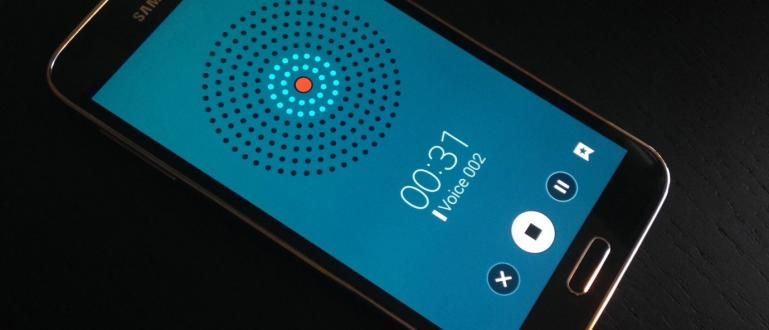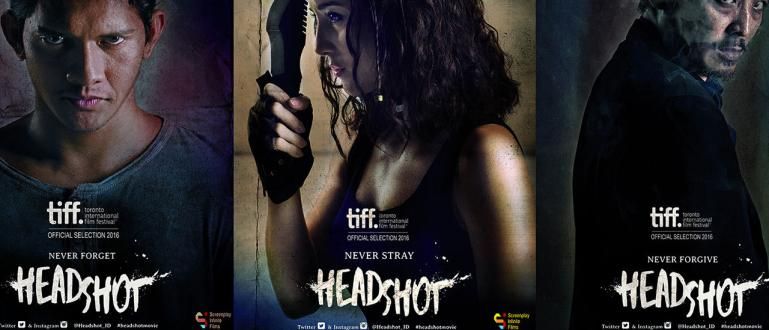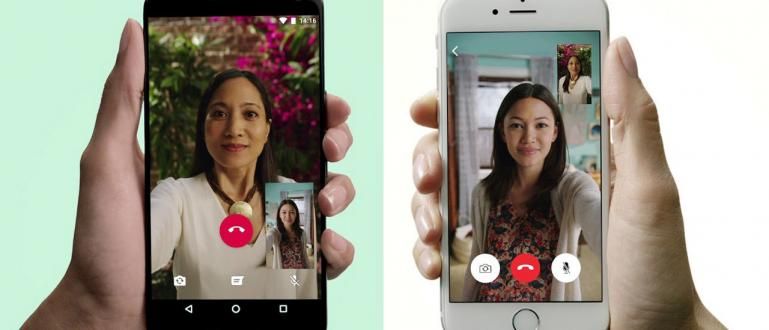Aquí teniu la diferència entre Sleep i Hibernate a Windows que potser heu ignorat durant tot aquest temps, resulta ser útil per als vostres ordinadors. Llegeix més!
Quan vulgueu apagar l'ordinador, sens dubte veureu que hi ha opcions de repòs i hibernació. Però quina diferència hi ha?
Com el seu nom indica, la repòs i la hibernació tenen la mateixa funció per fer que el vostre PC "s'adormi" sense tancar les aplicacions en execució. Aquesta funció també s'utilitza per estalviar energia quan no utilitzeu l'ordinador temporalment.
Tot i que aquestes dues opcions tenen el mateix objectiu, hi ha diferències que hauríeu de conèixer nois. A veure Diferència entre Sleep i Hibernate al PC Windows, el següent!
Diferència entre Sleep i Hibernate al PC
Podeu activar les funcions de repòs i hibernació al vostre Windows mitjançant les opcions de la pàgina d'alimentació. Aquesta opció es troba al costat de Apagar i reiniciar.
Sleep i Hibernate són similars, però de fet són molt diferents pel que fa al funcionament. Aquí teniu una explicació completa que hauríeu de conèixer nois!
1. Dormir

El primer és Dormir, com Jaka va esmentar anteriorment que aquesta funció funciona com un estalvi d'energia per al vostre ordinador. No obstant això, el camí amb deseu tot el vostre treball a la memòria RAM.
Aquesta característica és la mateixa que la 'En esperaperò apagant el monitor, el consum elèctric utilitzat és molt més eficient.
Quan obriu l'ordinador en estat de repòs, la vostra feina tornarà a estar activa en segons i podreu continuar treballant.
2. Hibernar

A diferència de Dormir, Hibernar desa el vostre treball a HDD o SSD. En aquesta modalitat, El vostre ordinador no consumirà cap energia.
Tanmateix, quan engegueu l'ordinador en mode d'hibernació, el vostre treball tornarà amb un temps més llarg que el de Repòs. Això es deu al fet que el vostre disc dur o SSD ha de tornar a llegir les dades, a diferència de la memòria RAM.
Bé, durant la durada d'aquestes dades reprocessades, depèn del tipus de disc dur o SSD que utilitzeu. Per descomptat, utilitzant un SSD, el procés de lectura de dades serà més ràpid.
Aquesta funció serà més útil si l'utilitzeu en un ordinador portàtil, en comparació amb un ordinador. Si sou un usuari de Windows 8 i 10, aquesta funció d'hibernació no està a l'opció d'alimentació automàticament. per defecte.
Quin utilitzar, dormir o hibernar?
Com que les funcions són les mateixes entre les dues, podeu utilitzar qualsevol de les funcions segons sigui necessari. Si sou un usuari de PC, és més adequat utilitzar Sleep per estalviar electricitat entrant.
temporal, en un ordinador portàtil és més adequat utilitzar Hibernate per estalviar energia de la bateria per a un ús més llarg després de reiniciar.
Com hibernar a Windows 8 i 10
Si utilitzeu Windows 8 o 10, aleshores Hibernar no apareixerà a l'opció d'alimentació del vostre PC. Això no vol dir que Hibernate no existeixi, sinó que està amagat.
Podeu mostrar aquesta opció manualment nois, és fàcil. Vegem els passos següents per activar Hibernate a Windows 8 i 10:
- Obriu el Tauler de control a Windows, doncs seleccioneu Maquinari i so.

- A la pàgina següent, seleccioneu "Canvia el que fa el botó d'engegada" a la columna Opcions d'energia.

- Feu clic a "Canvia la configuració que actualment no està disponible".

- L'opció d'hibernació ja ho podreu fer marca i seleccioneu "desa els canvis".

- L'opció Hibernar ara ha aparegut a Power on your Windows!

Aquesta és la diferència entre Sleep i Hibernate en un PC amb Windows que heu estat ignorant nois. Tot i que trivials, les funcions d'aquestes dues característiques poden fer que el vostre ordinador o portàtil sigui més efectiu en termes de potència.
Què en penseu d'aquestes funcions de Sleep and Hibernate, nois, les heu fet servir mai? Escriu la teva opinió a la columna de comentaris, ens veiem al proper article!
Llegiu també articles sobre PC o altres articles interessants de Daniel Cahyadi.